Cum de a organiza fișierele într-un dosar în Windows 7, sortare și grupare, ajutor de calculator
Mulți nu-mi place aspectul haotic. Prin urmare, analiza acest punct, așa cum vă organizați fișierele într-un dosar în Windows 7. anume sortarea și gruparea.
În cazul în care elementele nu sunt de mult, puteți înțelege în continuare, dar este faptul că fișierele cu diferite extensii sau foldere, un număr foarte mare. Această listă extinsă va fi dificil de văzut. Desigur, atunci când toate pus pe rafturi, mult mai convenabil. Pentru a face acest lucru, sistemul de operare și dezvoltatorii au venit cu setări speciale filtre de comanda.
Filtrarea de bază de fișiere și foldere: sortare și grupare
Puteți aranja listele de opțiuni:
-sortare - cu această setare, puteți organiza rapid fișierele după dimensiune, tip (documente, comenzi rapide la programe, imagini, etc.) și multe altele. Pentru a utiliza această opțiune, faceți clic pe orice zonă liberă a conductorului, faceți clic-dreapta. În planare meniul contextual deasupra „sortare“ și selectați opțiunea dorită pentru tine.

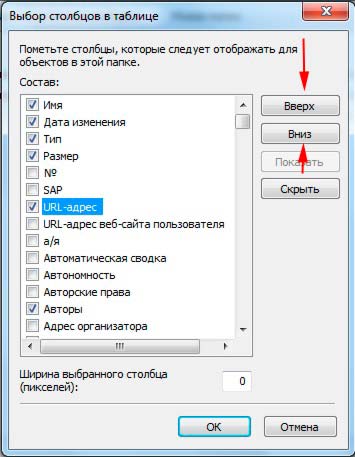
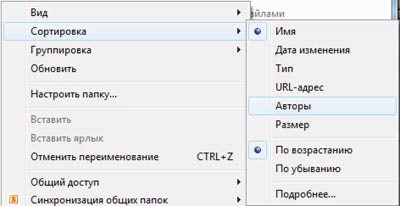
Nu uita despre produs „Ascendent“ și „Pogorarea“. Dacă alegeți prima opțiune, genul este de la 0-9, de la A la Z, în cazul în care al doilea este de la Z la A, 9-0.
La combinarea tipurilor de soiuri pot obține excelente organiza fișiere într-un dosar în Windows 7. De exemplu, filtrul va pune un grup de fișiere de tip, și, în același timp, în ordine crescătoare.
- Gruparea - Cu această setare, puteți crea grupuri de fișiere și foldere în funcție de dimensiune, nume, tip. Acest lucru înseamnă că puteți separa elementele pe care doriți de la alții.
Pentru a profita de această oportunitate, faceți clic pe un loc gol în Windows Explorer, dreapta-7. Din meniul care apare, selectați „Grupul“ și setați orice element de grupare.
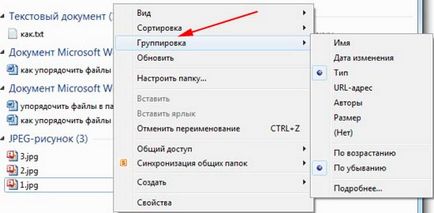
Notă: Metodele descrise mai sus sunt aplicate numai în dosarul curent. Toate opțiunile de comenzi suplimentare nou adăugate vor fi afișate ca în „Sort“, iar „Grupul“.
Pentru a scapa de elementele grupului, faceți clic pe „(Niciuna)“, atunci toate modificările dispar.
Sortarea și opțiuni de grupare pot fi utilizate simultan. De exemplu, puteți grupa în funcție de dimensiune sau de tip și sortați acest grup după dată, numele, sau alte proprietăți.
Dacă apăsați butonul stâng al mouse-ului pe numele grupului, apoi selectați toate fișierele și elementele.
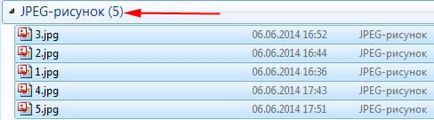
Fișierele avansate de filtrare și de a organiza foldere în Windows 7: sortarea și gruparea
Pentru următorii parametrii filtrului trebuie să fie obligatorie pentru a utiliza reprezentarea „dale“. Opțiuni avansate poate fi văzută ca o continuare a grupului de filtrare. Puteți să-l utilizați pentru a filtra fișierele și folderele ascunse, Windows 7. pe baza unor criterii foarte specifice.
Modul de prezentare „țiglă“ aveți mai multe coloane, cum ar fi numele, dimensiunea de date, etc. Dacă treceți peste o coloană, veți observa o mică săgeată de pe partea dreaptă. Faceți clic pe ea și veți vedea mai multe opțiuni care vă permit să sortați de anumite grupuri (de exemplu, fișiere cu nume de la A la K).
Selectați o opțiune și veți vedea imediat ce fișierele rămân pe criteriile specificate dosar. În plus, veți vedea o cutie mica de pe partea dreaptă a coloanei, indicând faptul că filtrul este activ.
Puteți selecta mai multe coloane bazate pe criterii diferite. În plus, este posibil să utilizați caseta de căutare pentru a filtra rezultatele chiar mai precise. Pentru a dezactiva avansate de grup, debifați un parametru.
După cum puteți vedea, o fereastră de Explorer poate fi destul de puternic organiza fișierele într-un dosar în Windows 7. După un pic de experimentare, te obișnuiești cu toate opțiunile disponibile și pentru a găsi rapid elementele necesare.